¿Como buscar texto en mis hojas de cálculo Google? - Herramientas para encontrar
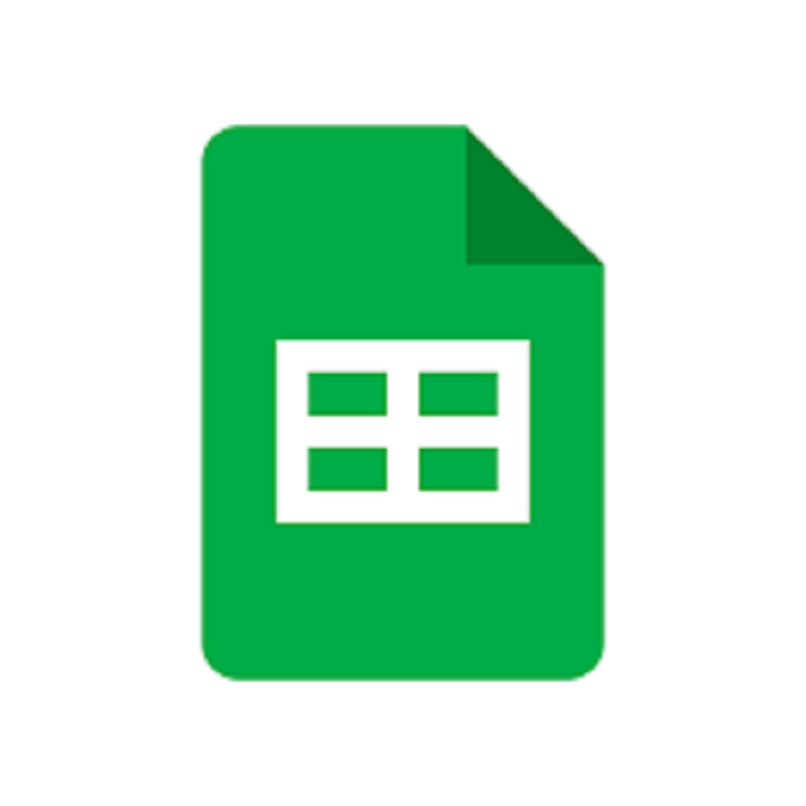
A través de las aplicaciones desarrolladas por Google puedes utilizar diferentes herramientas que te permitirán solucionar problemas de la vida cotidiana. Como ejemplo, Hojas de Cálculo de Google o Google Sheets que pertenecen al grupo de herramientas denominado G-Suite de servicios basados en la nube para crear, editar y visualizar documentos, hojas de cálculo, presentaciones, entre otros; muy parecido al paquete de Microsoft Office.
https://youtu.be/dd0A6-Oi78c
Así que, Hojas de Calculo de Google es una aplicación web que permite crear y editar gráficos, tablas de datos, bases de datos, cálculos matemáticos y cualquier tarea que se pueda automatizar y procesar. Esto último, pudiera referir a la implementación de funciones y herramientas con las que el sistema pueda buscar exactamente la frase o dato que necesitas, sobre todo en las hojas donde existen una cantidad muy grande de datos, filas y columnas lo cual demoraría mucho tiempo en ser buscado de forma manual.
¿Qué debes hacer para acceder a la barra de búsqueda en tus hojas de cálculo?
La barra de búsqueda es una función disponible dentro de todas las aplicaciones del paquete G-Suite de Google, por lo que, con ella podrás acceder de manera más rápida a la búsqueda de datos dentro de las hojas de Cálculo de Google.
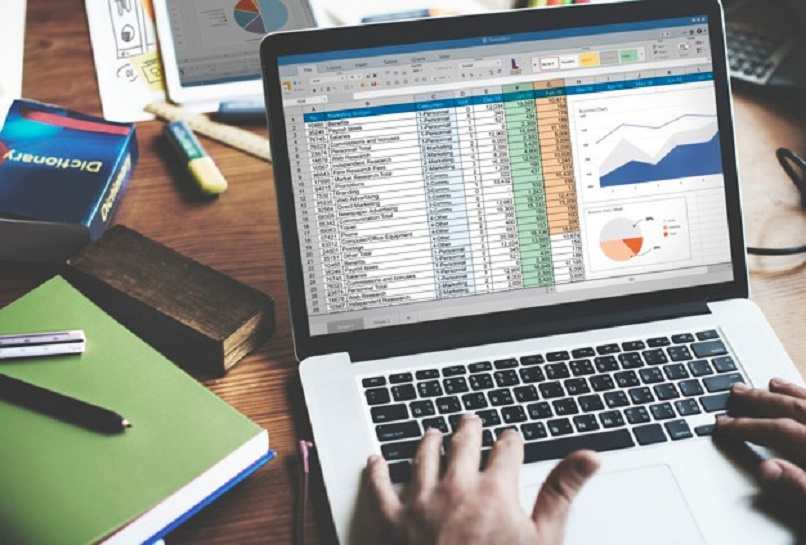
En el sitio web oficial
Hojas de cálculo de Google es una aplicación web en la que puedes buscar y reemplazar palabras o dato con tan solo apretar las combinaciones en el teclado 'Ctrl + F' para Windows, o bien '⌘ + F' para Mac.
De manera más detallada puedes abrir un archivo en Hojas de Cálculo de Google y buscar en la sección 'Editar>Buscar y reemplazar'; ahora bien, junto al recuadro 'Buscar', escribe la palabra o dato que deseas buscar y allí haz clic en el botón 'Buscar' para que comience la búsqueda.
Ahora, si deseas buscar y reemplazar la palabra buscada por otra dentro del documento puedes ingresarlo en el recuadro 'Reemplazar con', antes de iniciar la búsqueda en el mismo recuadro anterior. Y sí, deseas reemplazar solo una palabra destacada haz clic en 'Reemplazar', pero si quieres hacerlo cada vez que se usó haz clic en 'Reemplazar todo'.
Desde la aplicación móvil
Bien, para móviles si existe la app que se puede descargar desde Google Play Store para Android o bien en la App Store para usuarios iOS, en donde puedes encontrar las mismas funciones que en su versión web. Así que, para acceder a la función buscar desde Android o iOS, abre la aplicación y presiona el apartado de los tres puntos ⋮ en la parte superior izquierda y luego 'Más>Buscar y reemplazar'.
Desde allí, escribe la palabra que quieras buscar y preciosa en el icono de la lupa, o bien si deseas reemplazar por alguna palabra utiliza la opción 'Reemplazar con'; y con las flechas en la esquina superior derecha puedes ver las palabras buscadas en la hoja de cálculo.
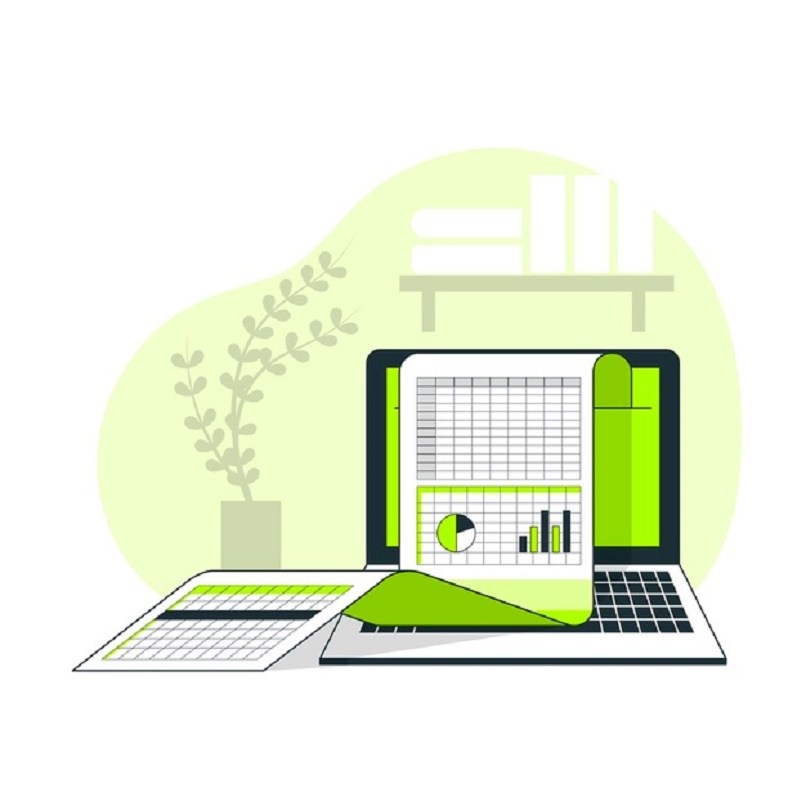
¿De qué manera puedes utilizar la función 'ENCONTRAR' en tus hojas de Google?
La aplicación Hojas de Cálculo cuenta con funciones y fórmulas prediseñadas para ayudar a realizar operaciones y tareas de manera más fácil, como la función 'Encontrar', que se encarga de buscar un dato clave en una fila o columna y luego muestra el valor de la celda donde se encuentra ubicada o posicionada la búsqueda encontrada.
Por ejemplo, 'ENCONTRAR(buscar, texto-para-buscar, a-partir-de), lo que quedaría como ENCONTRAR ("n", A5"), donde 'buscar' corresponde al string que se busca dentro de texto-para-buscar, y luego 'texto-para-buscar' es el texto en el que se buscará y 'a-partir-de' en el carácter del argumento para iniciar la búsqueda. Por otra parte, existen diferentes fórmulas y funciones que permitirán ejecutar múltiples acciones dentro de las hojas de cálculo, como la formula 'BUSCARV'.
¿Por qué razón los datos buscados no aparecen en tus resultados?
Existen parámetros con los cuales Hojas de Cálculo de Google exige para poder realizar la búsqueda con resultados óptimos, así que, si no se tiene cuidado puede que no arroje los resultados que esperas. A continuación algunos ejemplos:
Están mal escritos (Símbolos o acentos)
En la función 'ENCONTRAR' se tiene que tener cuidado con lo que se desea buscar, ya que, está distingue entre minúsculas y mayúsculas; en la barra de búsqueda puedes utilizar las opciones para limitar la búsqueda y no distinga entre estas. De la misma manera, los acentos son importantes, es mejor escribir las palabras a buscar sin acentos.
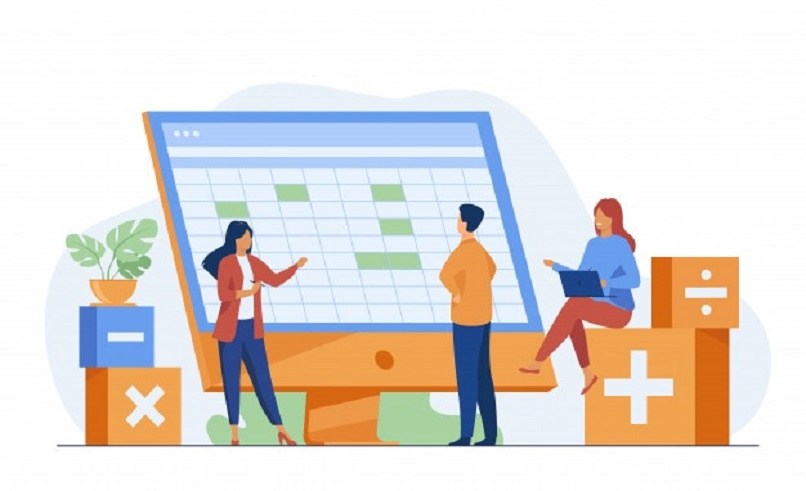
Has puesto un espacio antes de la palabra
Esto sucede sobre todo cuando copias y pegas un texto, asegúrate de que no exista un espacio antes del texto, o doble espaciado entre palabras para que suceda la búsqueda, de otra manera no tendrá éxito la búsqueda.
Así que, debes de respetar las reglas de la aplicación para poder sacar el máximo partido y poder disfrutar de todas las funciones con las que esta cuenta, como compartir hojas de cálculo y almacenarla para sus diferentes usos.